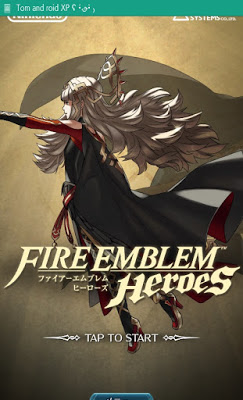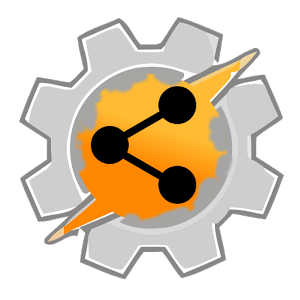
今回はTaskerプラグインを3個使ってAndroidに新しい機能を追加します。動作については動画解説があるのでそちらを。
とても複雑な作業なのに簡単にトレースできてありがたかったですよ。
動作させている様子を動画にしました
こんな感じで、クイックパネルにボタンを追加して、それを押すとアルバム一覧が表示され、選んだアルバムをGoogle Play Musicで再生するものです。
プロファイルの作り方
Taskerのプラグインアプリ「Auto○○」シリーズのデベロッパーの公式フォーラムに作り方が掲載されています。
Pick an artist's album from a dialog and play it in Google Play Music | AutoApps Forums
全ての手順を動画で説明してくれるので英語読めなくても大丈夫!
手順としては、まず最初にフォーラムに載っている作り方を STEP4 まで進めます。その後クイックパネルを使いたい方のみこのページに戻ってきてください。
必要なアプリ
今回の主役はこちらのプラグインです。
少し準備が必要になるので、この後説明します。
なお使い方がわからなくてフル版を買っちゃいましたが、もしかしたら無料版でもできるのかな?
Tasker本体ももちろん必要です。
今回の方法を参考にされる場合はこの2つのプラグインも必要です。リンク先で説明されているものは「OK, Google」で音声操作させるものですが、こちらではクイックパネルタイルを使います。
タイルについては過去のポストを。
Android 7.1の新機能を先取り!Taskerを使って通知領域に設定ボタンを置く方法 | トムとロイド
こちらでやった方法でAuto NotificationのTileを使い、それをトリガーとするためAuto Appsも必要です。
ここでちょっと詰まったんで備忘録も兼ねて書いておきます。
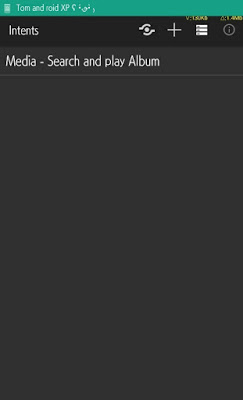
AutoShareをドロワーから直接開いて Manage Your Intents を押してみると、最初は空っぽで何も登録されていないはずです。
右上の+ボタンから追加することもできるのですが、はじめて触る場合何のことやらサッパリわけがわらなくなると思います。
そんな時はAutoAppsのフォーラムに行きましょう。タップするだけで簡単に取り込めるインテントが用意されています。
このリンクをAndroidスマホで開いてください。ブラウザアプリは何でも大丈夫だと思います。
今回の作業で必要なインテントは Search and Play Album です。
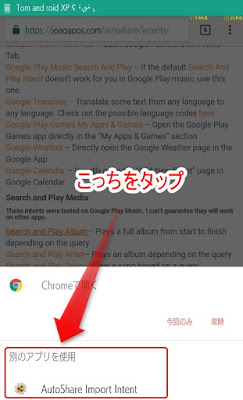
リンクをタップするとAutoShareで開けるはずです。こうすることで、Search and Play AlbumインテントをAutoShareに取り込めます。
応用する気があるなら他のインテントも取り込んでおくと良いでしょう。
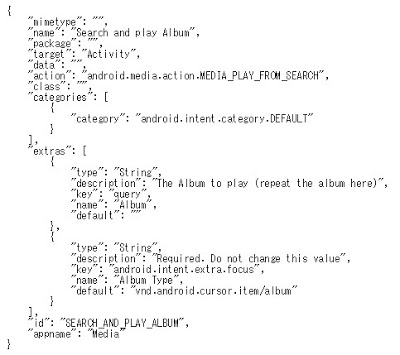
上記リンクをブラウザで開くとソースコードが見られます。オリジナルインテントを作りたいなら参考になるかも?
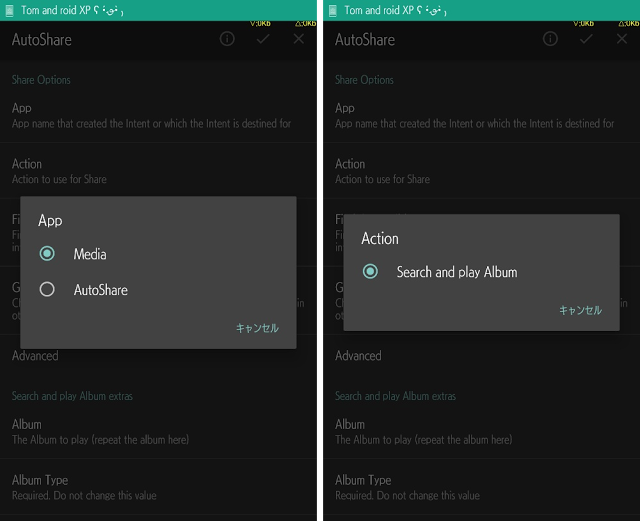
最初にAutoShareにインテントを取り込んでおかないと、STEP4でこの画面を開いた時に「App」にも「Action」にも必要な項目が出てこないので困ると思います。
無事STEP4まで完了したら、こちらを参考に呼び出すためのボタンを作ります。
動作概要と注意点
動画解説のほうに出てきますが、今回のプロファイルではSpotifyのウェブAPIを使用してアーティスト名とアルバムタイトルを取得しています。しかし再生にはGoogle Play Musicのストリーミングサービスを使用しているため、アルバム名を取得できても再生できないことがあります。
理由は単純で、SpotifyにはそのアルバムがあるけどGoogle Play Musicにはないんだと思います。
使用するウェブAPIおよびコマンド、使い方は公式サイトをどうぞ。
Search for an Item - Spotify Developer
こちらが動画解説サイトに載っているAPIのページ、
Spotify Web API - Spotify Developer
こちらがウェブAPIのトップページです。「Reference」の一番上、「Endpoint Reference」を選ぶとエンドポイント一覧を参照できます。APIを使用する時に指定するURLの一部のことですかね。
Web API Endpoint Reference - Spotify Developer
こちらがエンドポイントの一覧です。
制作物ダウンロード
Googleドライブに入れておいたので必要でしたらどうぞ。
こちらです。
- 動作させるためには「必要なアプリ」4個全部必要です。
- AutoShareの初期設定が必要です。
- AutoNotificationのTileは4番を使っています。
この3点忘れずに。ほかにもいくつか注意事項があって、
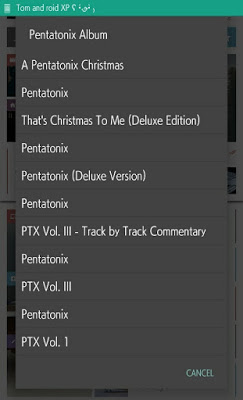
このプロファイルでは海外のアカペラグループ「Pentatonix(ペンタトニックス)」のアルバム一覧を取得します。
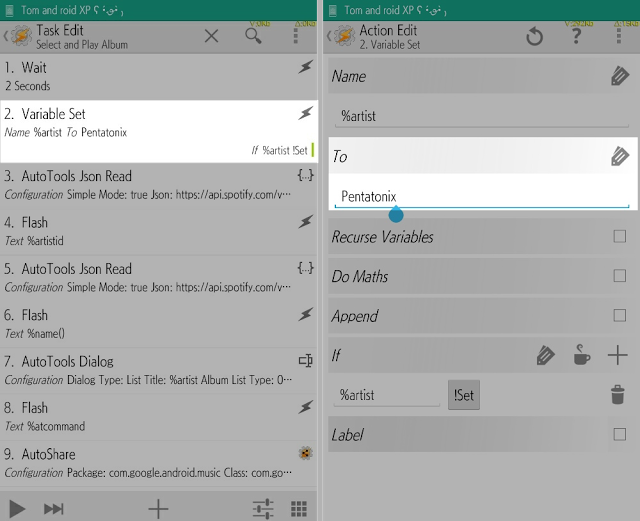
別のアーティストのアルバムを取得したい場合、Taskの2番「Variable Set」の「To」項目にアーティスト名を入れれば動きます。
ただしSpotifyが持っている楽曲だけです。日本語でも取得できるのかはわかりませんが、「ゆず」と「コブクロ」を入れてみたらエラーが出ました。「Yuzu」だと別のアーティストがヒットしますw
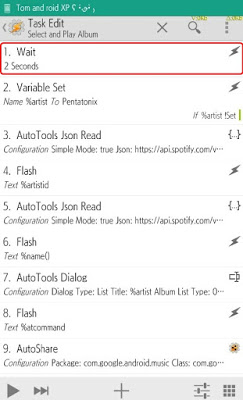
また、Taskの1番目にはフォーラムの解説で入っていなかったものが入れてあります。
AutoAppsと組ませた際のタイムラグなのでしょうか、そのまま作っても動かなかったので、「アルバム一覧を呼び出す」動作の前に2秒間の待機時間(Wait)を入れています。
そんな感じ。